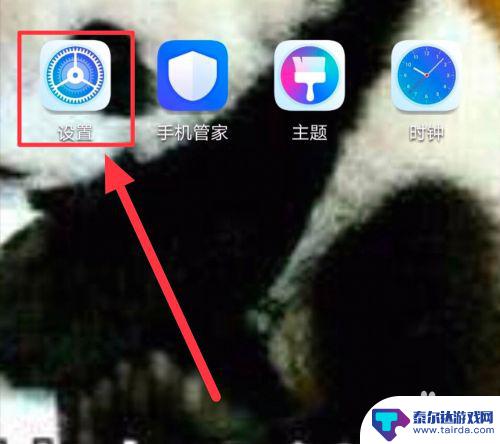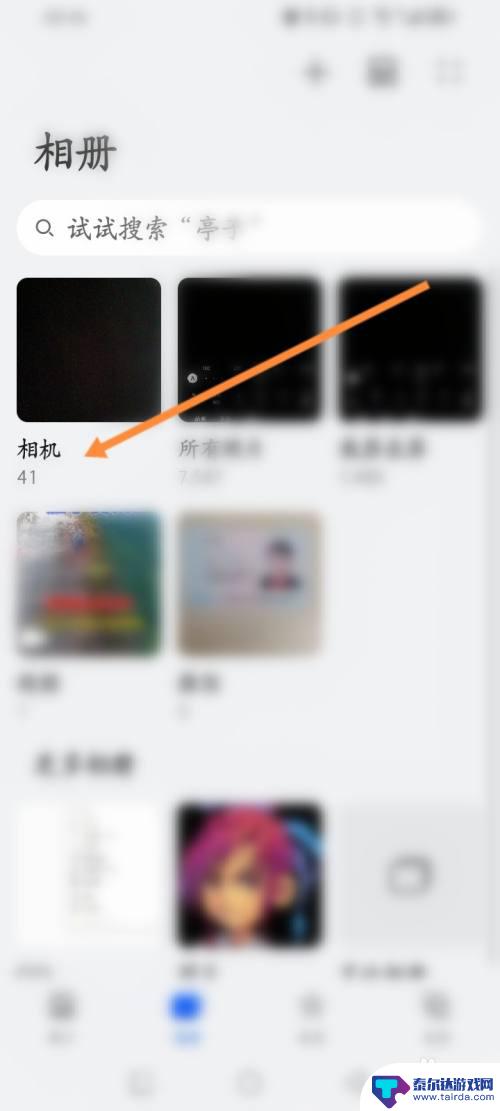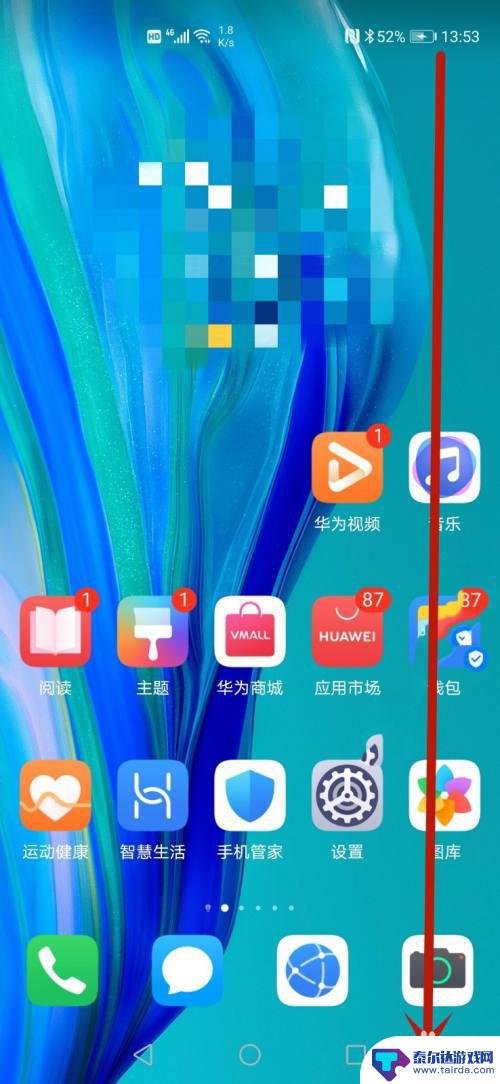手机照相竖屏变横屏 手机相册里的竖向图片怎么旋转成横向图片
随着手机摄影的普及,人们拍摄的照片也越来越多地保存在手机相册里,有时候我们会遇到这样的问题:当我们用手机竖屏拍摄照片时,保存在相册里的照片却是竖向的,而不是我们期望的横向照片。这种情况让我们感到困惑,不知道该如何解决。手机相册里的竖向照片怎么才能旋转成横向照片呢?接下来我们将为大家介绍一些方法来解决这个问题。
手机相册里的竖向图片怎么旋转成横向图片
方法如下:
1.相机里面选中图片,点击右上角编辑功能。

2.点击左下角旋转图标。

3.点击左下角旋转按钮,点击一次。旋转90度。

4.旋转完成之后移动图片下方的三角形,微微调整图片的位置。
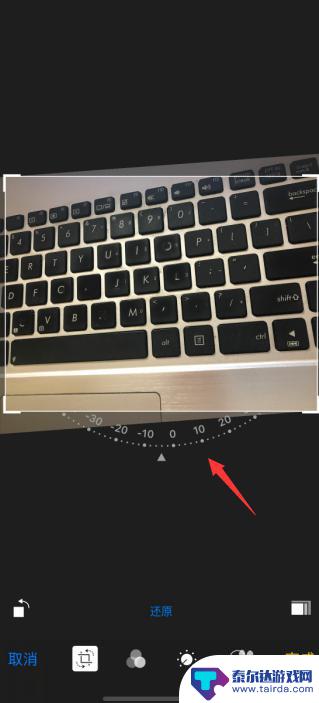
5.点击右下角图片比例,选择图片大小尺寸。
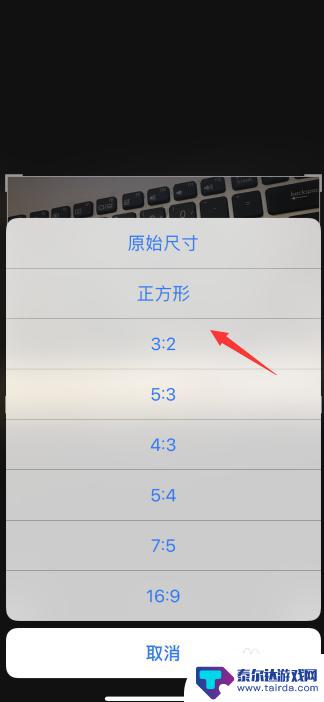
6.最后点击右上角保存,原先竖着的照片就变成横着的了。

以上就是手机照相竖屏变横屏的全部内容,还有不懂得用户就可以根据小编的方法来操作吧,希望能够帮助到大家。
相关教程
-
手机照相竖屏怎么变成横屏? 手机照片横转竖的操作步骤
在日常生活中,我们经常会遇到手机照相时需要将竖屏转为横屏的情况,想必很多人都有过这样的困惑,不知道如何操作才能让照片呈现出最佳效果。手机照相竖屏转横屏并不难,只需要按照一定的操...
-
手机怎么把横屏变竖屏 手机横屏模式怎么开启
手机横屏模式是一种让手机屏幕从横向显示变为竖向显示的功能,通常在观看视频或浏览网页时会用到,要将手机从横屏变为竖屏,只需在手机设置中找到屏幕旋转选项,将其调整为竖屏模式即可。有...
-
手机照片怎样调整横竖方向 手机相机照片横竖自动调整
手机照片怎样调整横竖方向,如今,随着智能手机的普及,我们越来越多地使用手机拍照留念,有时候我们可能会发现,拍摄的照片出现了横竖方向的问题。不过,不必担心,因为现代手机相机已经具...
-
如何照片转横屏手机 手机里的竖拍照片怎么旋转
在现代社会手机摄影已经成为人们记录生活的重要方式之一,很多时候我们在拍摄照片时可能会因为角度不当或者其他原因导致照片呈现竖直的状态。当我们想要将竖拍照片转为横屏时,该如何操作呢...
-
华为手机横竖屏幕怎么锁定 华为手机屏幕旋转模式怎么调整
在使用华为手机时,我们经常会遇到屏幕横竖屏幕自动旋转的情况,有时候我们希望锁定屏幕方向,有时候又希望自动旋转适应不同的使用场景。华为手机屏幕旋转模式怎么调整呢?如何实现屏幕的锁...
-
如何把手机改为竖屏显示 手机横屏模式怎么打开
在日常使用手机时,我们经常会遇到需要将手机的显示方向从横屏改为竖屏的情况,这种操作可能会让我们感到困惑,改变手机的显示方向非常简单,只需要轻轻旋转手机即可。而如果需要将手机的显...
-
怎么打开隐藏手机游戏功能 realme真我V13隐藏应用的步骤
在现如今的智能手机市场中,游戏已经成为了人们生活中不可或缺的一部分,而对于一些手机用户来说,隐藏手机游戏功能可以给他们带来更多的乐趣和隐私保护。realme真我V13作为一款备...
-
苹果手机投屏问题 苹果手机投屏电脑方法
近年来随着数字化技术的飞速发展,人们对于电子设备的需求也越来越高,苹果手机作为一款备受欢迎的智能手机品牌,其投屏功能备受用户关注。不少用户在使用苹果手机投屏至电脑时遇到了一些问...
-
手机分屏应用顺序怎么调整 华为手机智慧多窗怎样改变应用顺序
在当今移动互联网时代,手机分屏应用已经成为我们日常生活中必不可少的功能之一,而华为手机的智慧多窗功能更是为用户提供了更加便利的操作体验。随着应用数量的增加,如何调整应用的顺序成...
-
手机录像怎么压缩 怎样压缩手机录制的大视频
现随着手机摄像功能的不断强大,我们可以轻松地用手机录制高清视频,这也带来了一个问题:手机录制的大视频文件占用空间过大,给我们的手机存储带来了压力。为了解决这个问题,我们需要学会...